ガジェット通販サイト「Geekbuying」で、”HUAWEI MateBook 14&13″を発売しました。
HUAWEIは米国からいろいろと規制されていますが、OSはWindows10はしっかりプリインストールされています。
クーポンもありますので更に安くなります。クーポンの使い方は最後尾に追記してあります。
HUAWEI MateBook 14 2020
MateBook 14 2020は基本的にはキーコンセプトで前年版とデザインは変わらず、CPUアップグレードされたモデルとなります。 アスペクト比 3:2の2160×1440の2K解像度タッチスクリーンで3辺のベゼルは超薄型。

CPUは第10世代となり、Intel Core i7-10510U 、Intel Core i5-10210Uへと進化しました。
RAM 8GB/16GB、ストレージ 512GB NVMe SSDは変わらず。モデルによってはGeForce MX250搭載版もあります。
MateBook の特徴である、HUAWEI Shareにより、スマートフォンの画面をPC側に出し、その中でドラッグアンドドロップが可能。
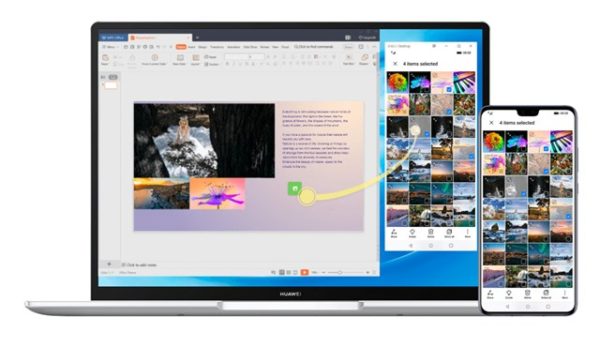
拡張ポート類も豊富で、USB3.0 x1 ,USB2.0 x1, USB Type-C x1,ヘッドホン×1,HDMI x1と揃っています。USB Type-Cは充電も兼ね、65W USB PDで充電が可能。

重量もGPU非搭載版は1.49kgと比較的軽量です。
価格は最廉価版のCore i5 +8GB+512GB構成で1139.99ドル~となっています。
またGeekbuyingではクーポンがあり、以下構成にて割引が可能です。
Core i7 / 16GB RAM / 512GB SSD /シルバー
クーポン後価格:$1409.99 クーポン: MateBook14H
販売ページ
Core i5 / 16GB RAM / 512GB SSD /グレー
クーポン後価格:$1209.99 クーポン: MateBook14M
販売ページ
Core i5 / 8GB RAM / 512GB SSD /グレー
クーポン後価格:$1125.99 クーポン: MateBook14
販売ページ
HUAWEI MateBook 13 2020
MateBook 13 2020も14インチと基本スペックは同じ。前年のキーコンセプトである点も同様です。
ディスプレイは13インチで2160×1440の2K解像度とアスペクト比 3:2の縦に若干長いタッチパネル式の画面であることは同じです。
CPUが第10世代となった点も同じでIntel Core i7-10510U 、Intel Core i5-10210Uへと進化。
RAM 8GB/16GB、ストレージ 512GB NVMe SSDでGeForce MX250搭載版もあります。
ポートはUSB Type-Cx2のみとシンプル。65W USB PDで充電可能。
13インチの為、重量が1.3kgと14インチ版よりも約200gも軽量なのが良いところ。
価格はCore i5+16GB版で1149.99ドル。
これがクーポンで1136.99ドルまで下がります。
Core i7 / 16GB RAM / 512GB SSD /ピンク
クーポン後価格:$1335.99 クーポン: MateBook137
販売ページ
Core i5 / 16GB RAM / 512GB SSD /グレー
クーポン後価格:$1136.99 クーポン: MateBook135
販売ページ
クーポンコードの使い方
Geekbuyingのクーポンコードの使い方です。
購入したい製品のクーポンをコピーしておきます。
欲しい商品のリンクをクリックして商品ページを開き、「Add to Cart」をクリックしてカートに入れます。
カートに入れると以下ウインドウが開くので、そのまま決済に行くには「View Cart」をクリックします。(他にも買い合わせがあるなら「Continue Shopping」」で買い物を続けます)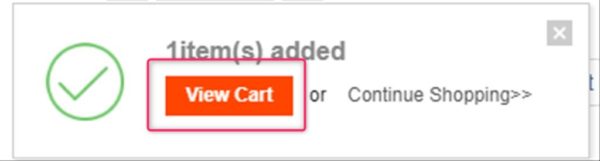
以下画面となるので、「Proceed to Checkout」をクリックします。なおこの時点でGeekbuyingにログインしていない場合は、ログインを促され、ログイン後再び以下画面に戻ってくるので、改めて「Proceed to Checkout」をクリックします。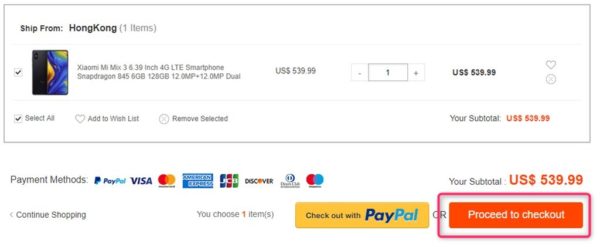
続いて、配送方法やクーポンの入力となります。
以下画面に従って、配送方法を選びます。次にコピーしたクーポンをペースト(貼り付け)し、「Apply」をクリックします。すると値引きがされた価格に変わります。
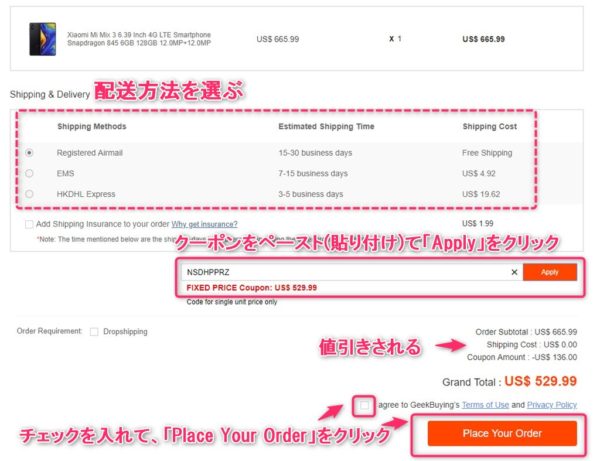
「I agree to GeekBuying’s Terms of Use and Privacy Policy」にチェックを入れて、「Place Your Order」をクリックします。
あとは希望の支払い方法を指定すれば注文は完了です。
関連ページ
・Geekbuyingの紹介 :GeekBuyingでガジェット輸入してみる? 中国のガジェット通販サイトGeekBuyingの紹介
・Geekbuyingの買い方ガイド : GeekBuyingの買い方ガイド~ユーザー登録から決済手続きまでやってみた











